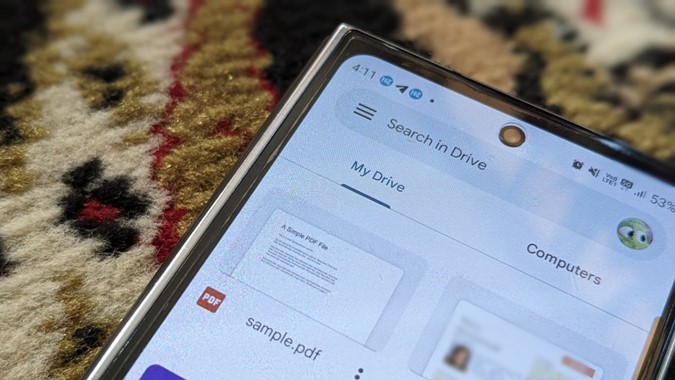Содержание
Ваша учетная запись Google предлагает 15 ГБ свободного места , которые вы можете использовать для хранения не только изображений и видео, но и документов, таких как файлы PDF. После сохранения вы можете поделиться PDF-файлом с Google Диска. Но как сохранить PDF-документ на Google Диске на ПК и мобильном устройстве? Найдите ответ здесь.
Как сохранить PDF-файл на Google Диске на компьютере
1. Загрузив файл на Диск вручную
Выполните следующие действия для добавить PDF на Google Диск на ПК:
1. Сначала вам необходимо загрузить соответствующий PDF-файл на свой компьютер. Если вы не знаете, как загрузить PDF-файл, перейдите к разделу «Загрузка PDF-файла» в разделе «Компьютер» ниже.
2. Теперь откройте веб-сайт диск.google.com в браузере и войдите в свою учетную запись Google.
3. Нажмите кнопку Новый в левом верхнем углу.
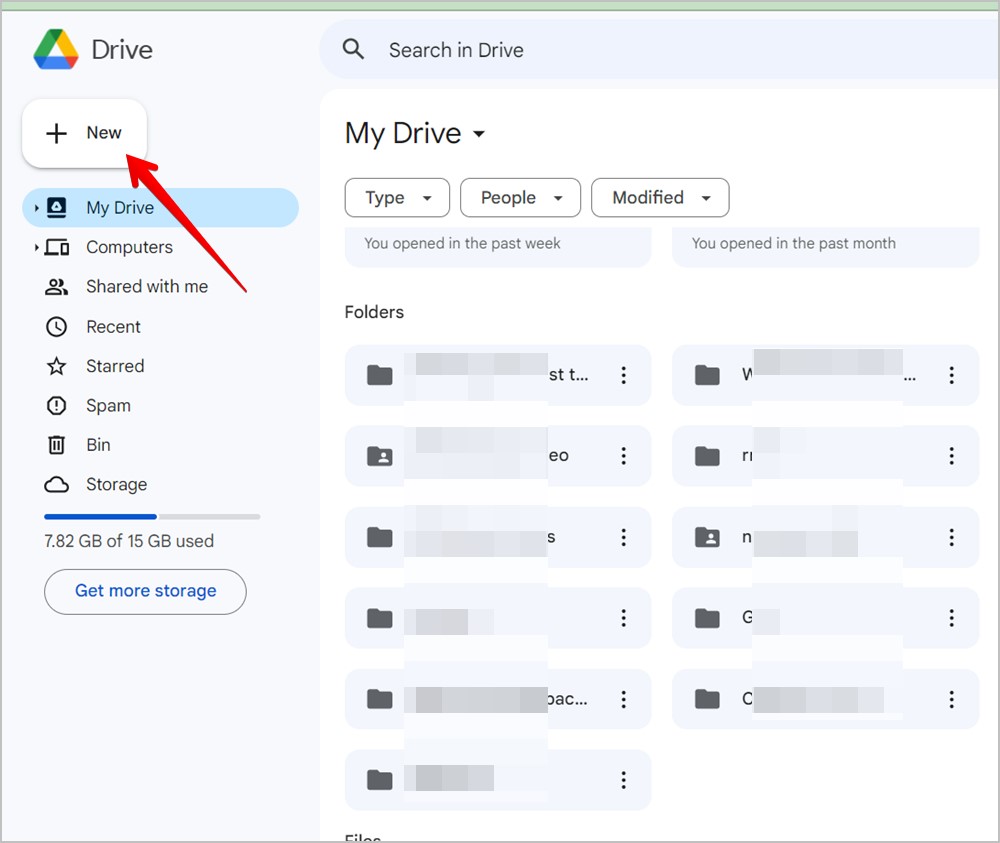
4. Выберите Загрузить файл. Выберите PDF-файл на своем компьютере, который вы хотите сохранить на Google Диске. Альтернативно, если вы хотите поместить PDF-файл в папку, сначала откройте папку, а затем нажмите кнопку «Создать».
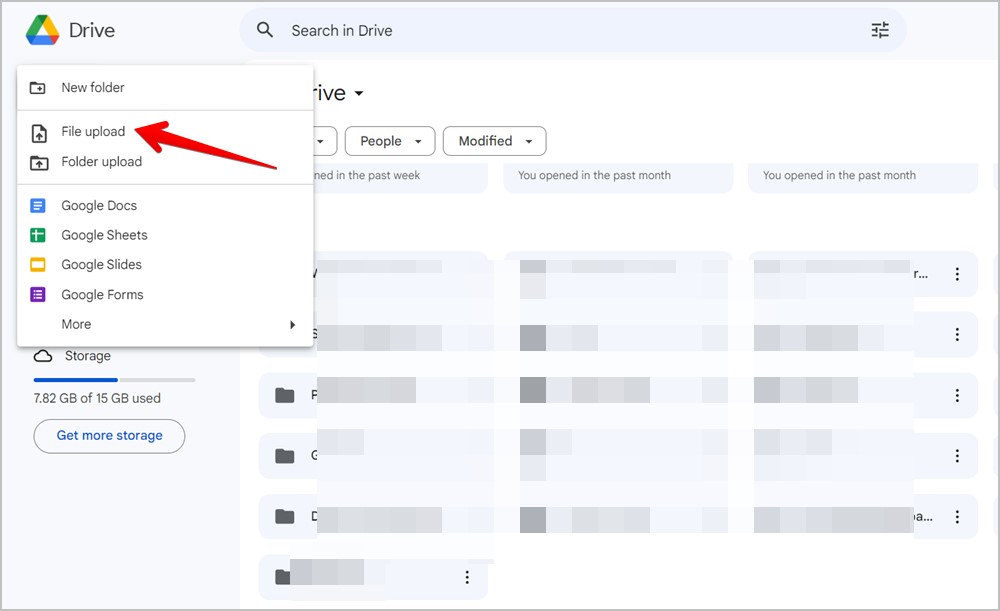
Совет. Узнайте, как уменьшить размер PDF-файла без снижения качества.
2. Использование перетаскивания на Диске
Еще один простой способ добавить PDF-файл на Google Диск — просто перетащить файл, как показано ниже:
1. Загрузите PDF-файл на свой компьютер.
2. Откройте диск.google.com в браузере.
3. Просто перетащите PDF-файл со своего компьютера на Диск.
3. Из Gmail
Если вы получили PDF-файл в Gmail, вы можете поместить его на Google Диск напрямую из браузера Chrome. Для этого наведите указатель мыши на PDF-файл в электронном письме и щелкните значок Диск.
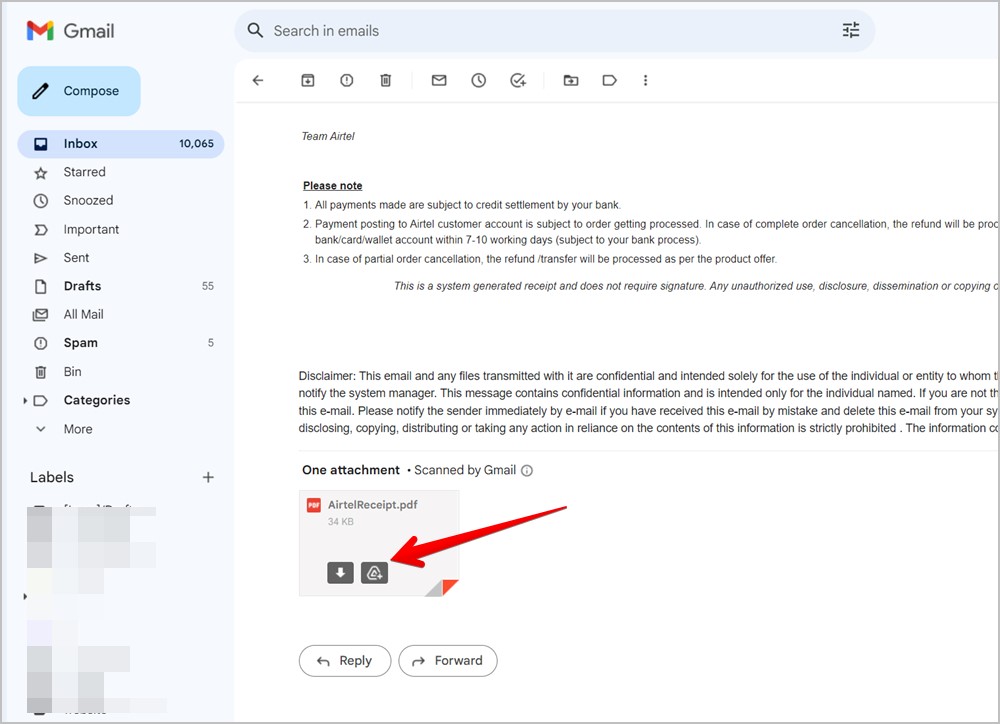
Кроме того, нажмите на PDF-документ в электронном письме, чтобы просмотреть его. Затем нажмите значок Добавить на диск в правом верхнем углу экрана предварительного просмотра. PDF-файл будет сохранен в вашей учетной записи Google Диска.
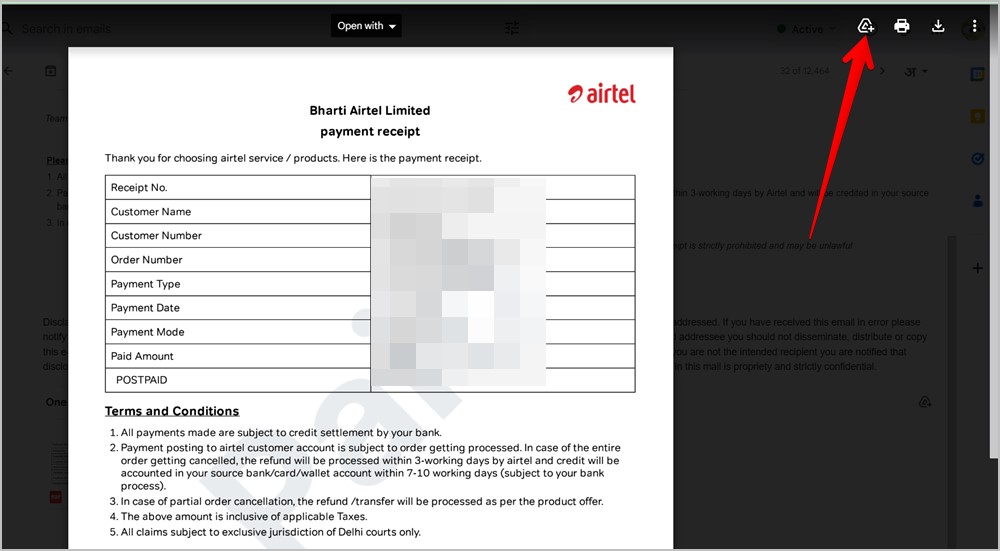
Совет. Узнайте значение других символы и значки в Gmail.
4. Загрузите PDF прямо на диск
Если вы не хотите сначала загружать PDF-файл на свой компьютер, а предпочитаете загрузить его напрямую на Google Диск, вам необходимо использовать официальное расширение Chrome от Google. Выполните следующие действия:
Примечание. Этот метод работает только в браузере Chrome на ПК с Windows и macOS.
1. Запустите браузер Chrome на своем компьютере.
2. Откройте веб-страницу Сохранить в расширении Google Диска и нажмите Добавить в Chrome
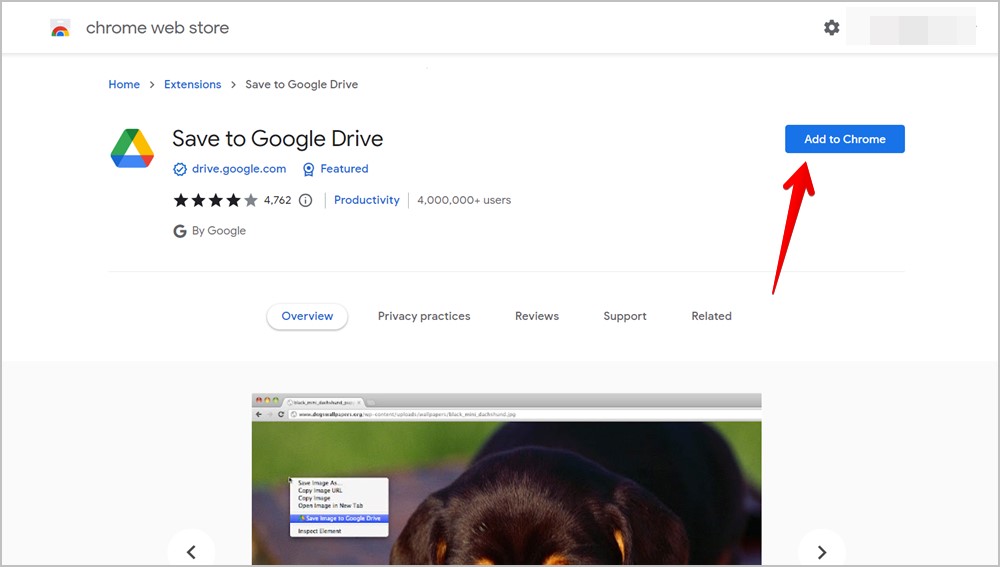 .
.
3. Появится всплывающее окно с подтверждением. Нажмите Добавить расширение, чтобы установить его.
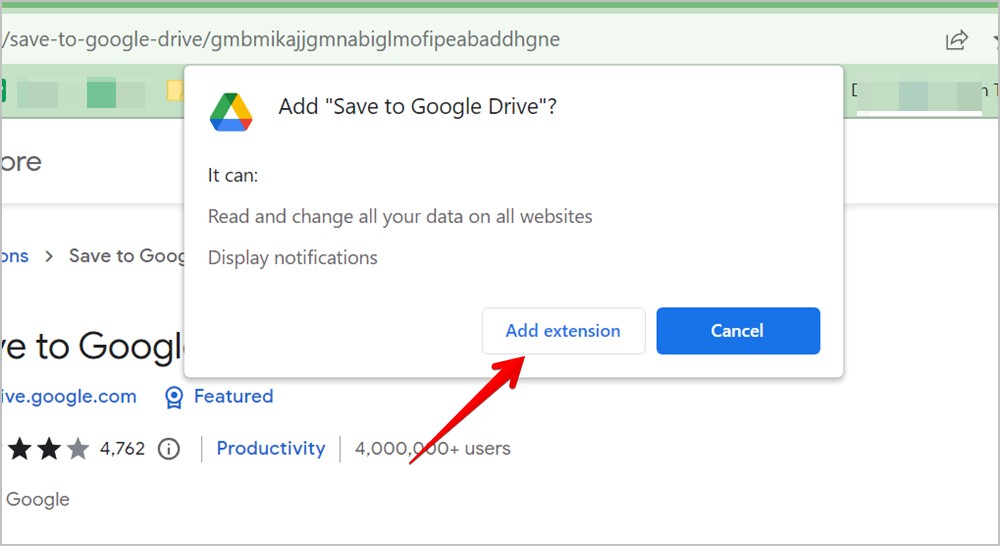
4. После установки расширения откройте PDF-файл в режиме предварительного просмотра в Chrome. Затем нажмите значок Печать вверху.
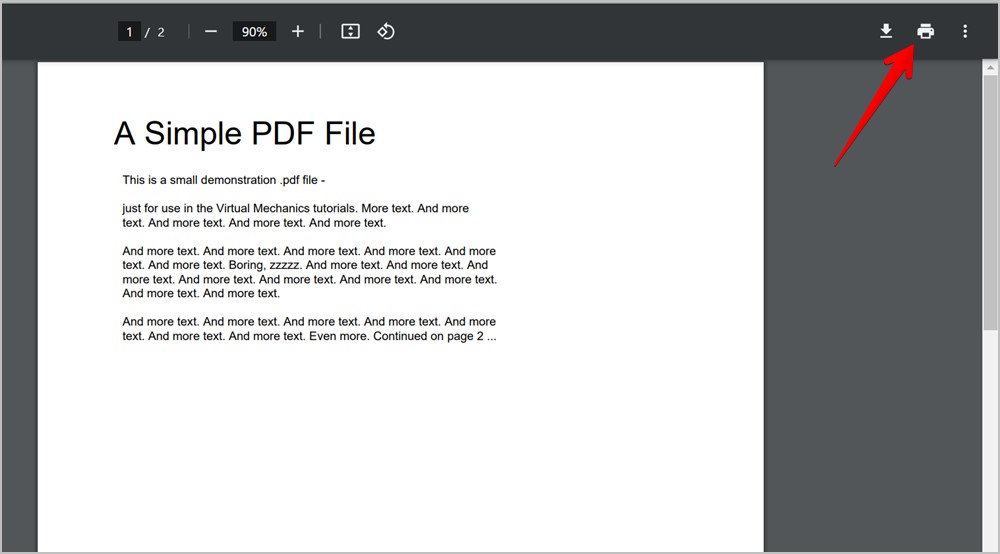
5. Нажмите на поле рядом с пунктом «Место назначения» и выберите Сохранить на Google Диске. Если вы не видите эту опцию, нажмите Подробнее и выберите Сохранить на Google Диск.
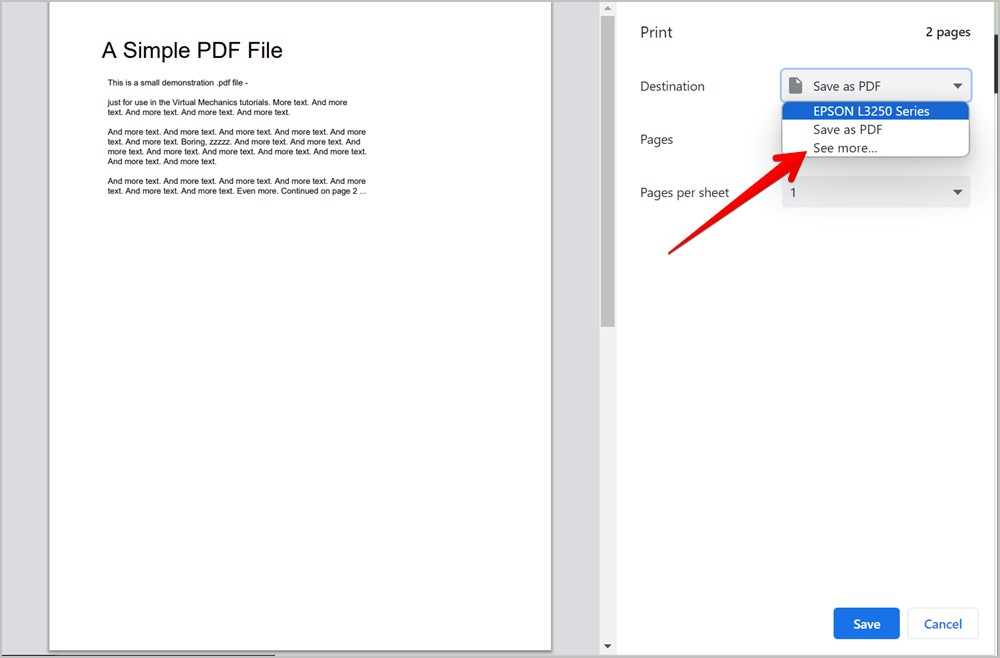
6. Затем нажмите кнопку Печать, чтобы сохранить PDF-файл напрямую на Google Диске.
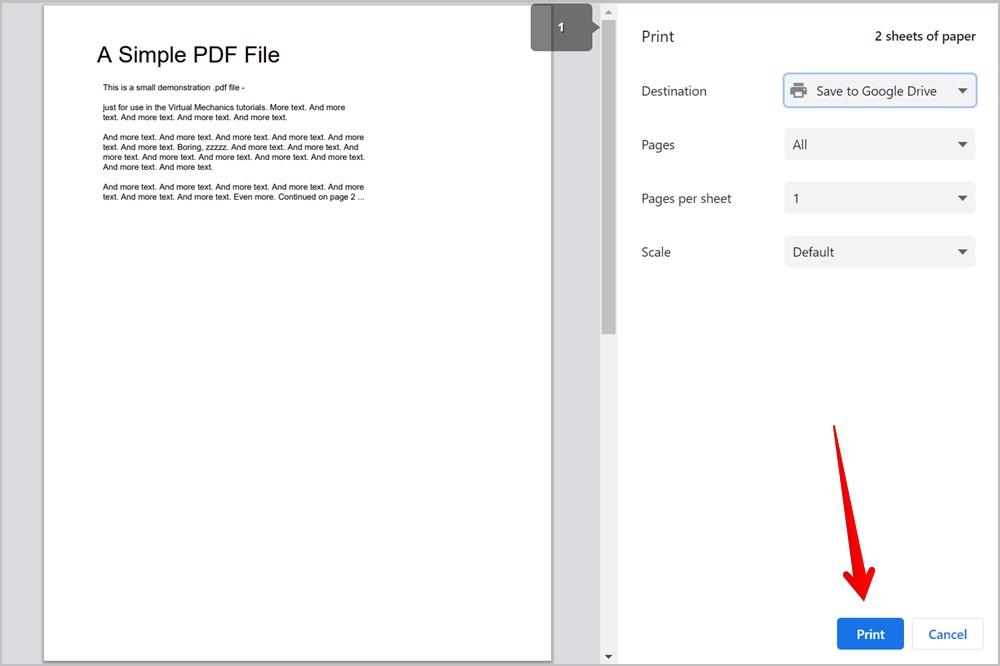
Как сохранить PDF-файл на Google Диске на iPhone и Android
Вы можете сохранить PDF-файл на Google Диске на мобильном устройстве тремя следующими способами:
1. Загрузив на Google Диск (Android и iPhone)
1. Загрузите PDF-файл на свой мобильный телефон. Если вам не удается загрузить файл, ознакомьтесь с разделом «Как скачать PDF» ниже.
2. Откройте приложение Google Диск и нажмите кнопку (+) Добавить. В меню выберите Загрузить.
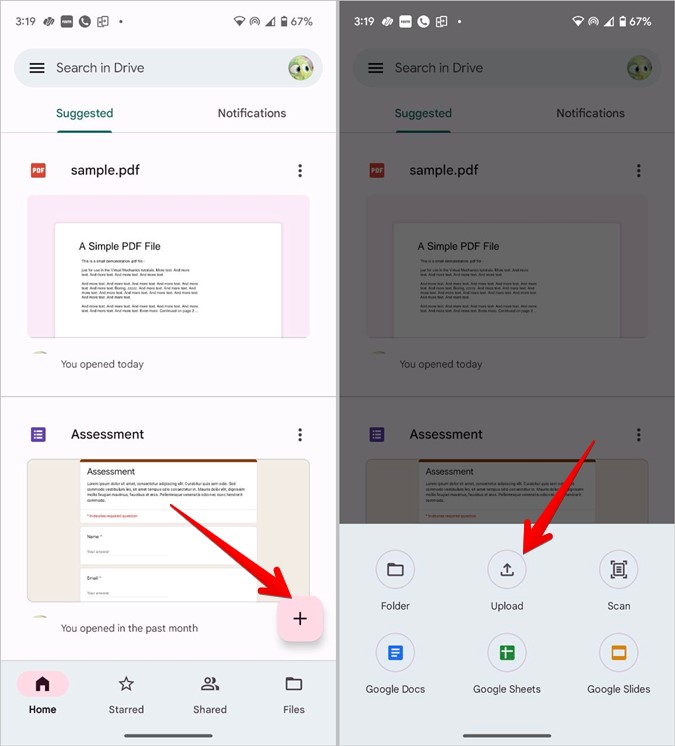
3. На iPhone нажмите Обзор и выберите PDF-файл.
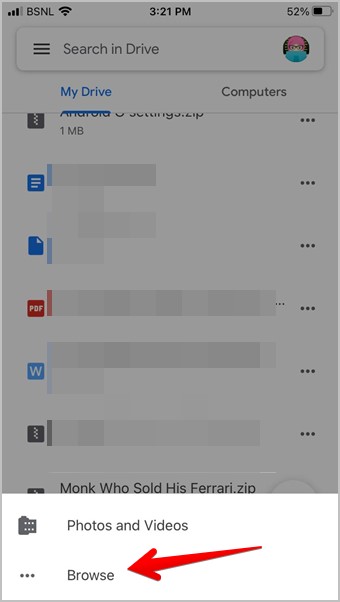
На Android появится файловый менеджер вашего телефона. Выберите PDF-файл, который хотите загрузить.
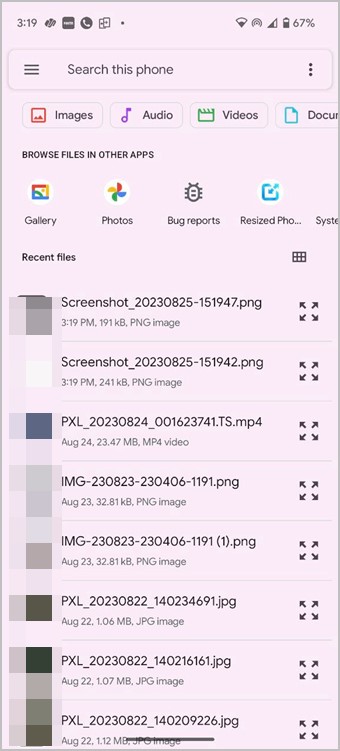
Вот и все. PDF-файл будет загружен в ваш аккаунт на Диске.
Примечание. Если ваши PDF-файлы загружаются только по Wi-Fi, а не по мобильному Интернету, откройте приложение «Диск» и коснитесь значка с тремя полосками. Выберите Настройки. Отключите переключатель рядом с пунктом «Передавать файлы только через Wi-Fi».
2. Из файлового менеджера (Android)
Выполните следующие действия, чтобы добавить PDF-документ на Google Диск из приложения «Диспетчер файлов» на телефоне Android:
1. Откройте файловый менеджер на своем телефоне Android.
2. Перейдите к PDF-файлу, который хотите сохранить на Диске. Затем нажмите на него, чтобы просмотреть.
3. Нажмите на значок Добавить на диск и перейдите к шагу 6.
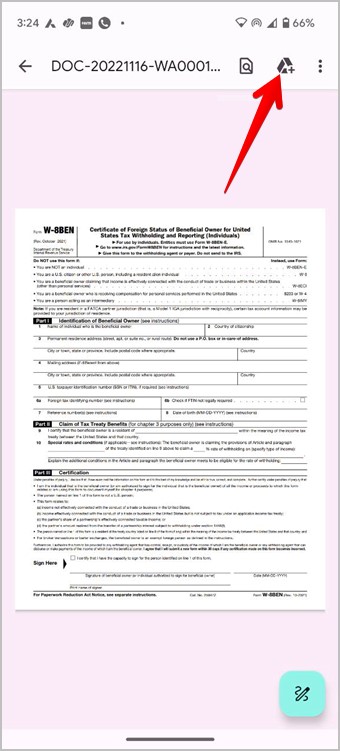
4. Либо, если вы не видите значок «Добавить на диск», нажмите трехточечный значок вверху и выберите Отправить файл
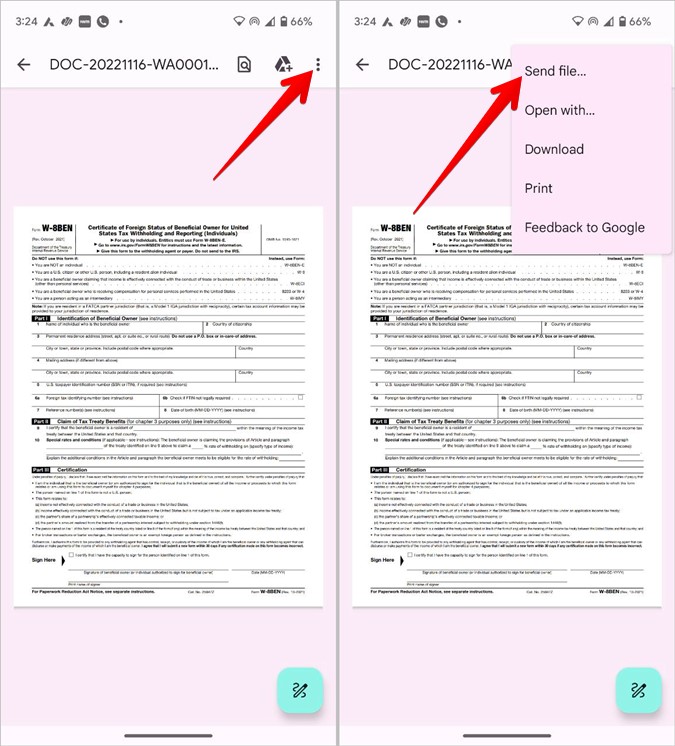
Выберите Диск на экране «Поделиться».
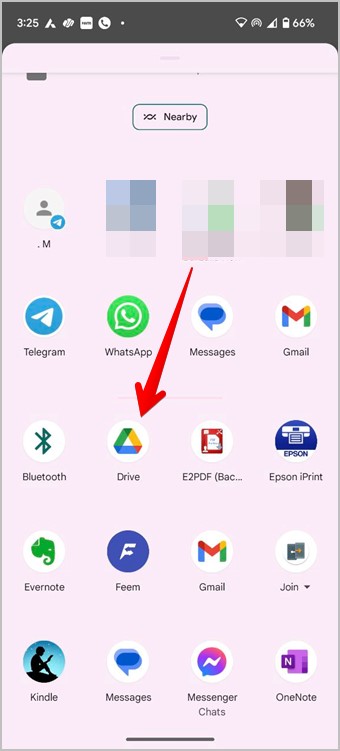
4. Выберите папку и переименуйте PDF-файл на появившемся экране. Затем нажмите кнопку Сохранить.
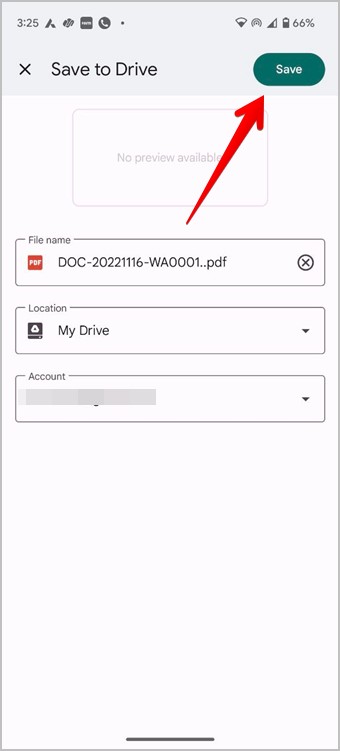
Совет. Узнайте, как подписывать PDF-документы в WhatsApp .
3. Из приложения «Файлы» (iPhone)
Выполните следующие действия, чтобы загрузить PDF-файл на Google Диск на iPhone из приложения Apple Files:
1. Откройте приложение Apple Files на своем iPhone. Это предустановленное приложение.
2. Перейдите в папку, в которой находится ваш PDF-документ.
3. Нажмите на PDF-файл и нажмите значок Поделиться.
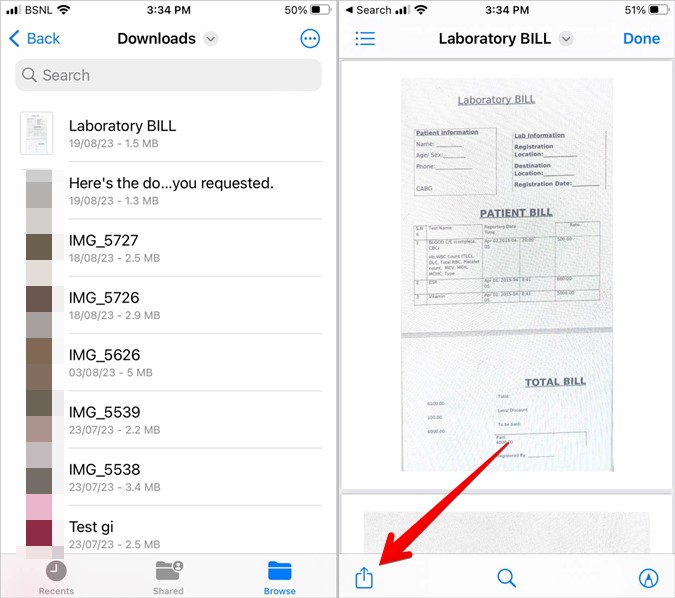
4. Выберите Диск на странице общего доступа. Убедитесь, что приложение Google Диск установлено на вашем iPhone, иначе Диск не будет отображаться.
5. Выберите папку и разрешение на общий доступ для вашего PDF-документа и нажмите кнопку Загрузить.
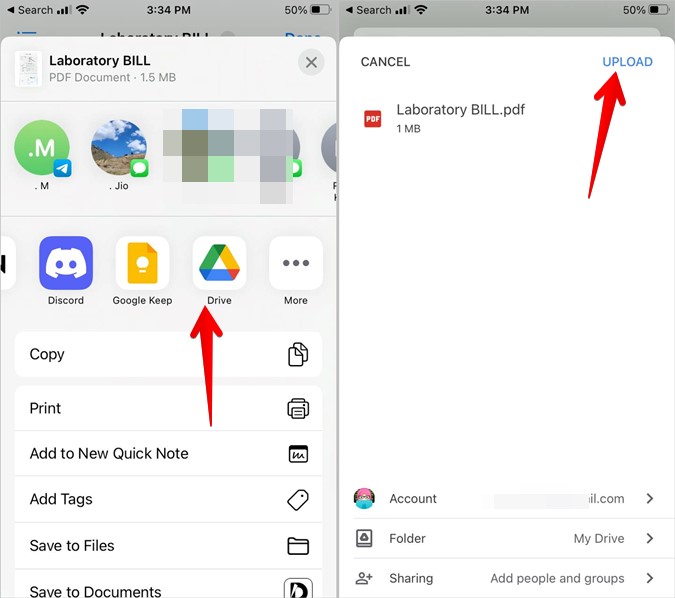
Совет. Узнайте, как экспортировать чат WhatsApp в PDF .
Как загрузить PDF-файлы на мобильный телефон и компьютер
Загрузить PDF-файл на компьютер
Обычно PDF-файл автоматически сохраняется на вашем компьютере. Однако если этого не произойдет и появится экран предварительного просмотра, не волнуйтесь. Используйте эти методы для загрузки PDF-файлов на Windows или macOS:
Загрузить PDF в Chrome
1. В Windows или macOS откройте PDF-файл в браузере Chrome.
2. На экране предварительного просмотра PDF-файла нажмите значок Печать вверху или воспользуйтесь клавиатурой Ctrl + C (Windows) и Command + C (macOS). ярлыки для открытия окна печати.
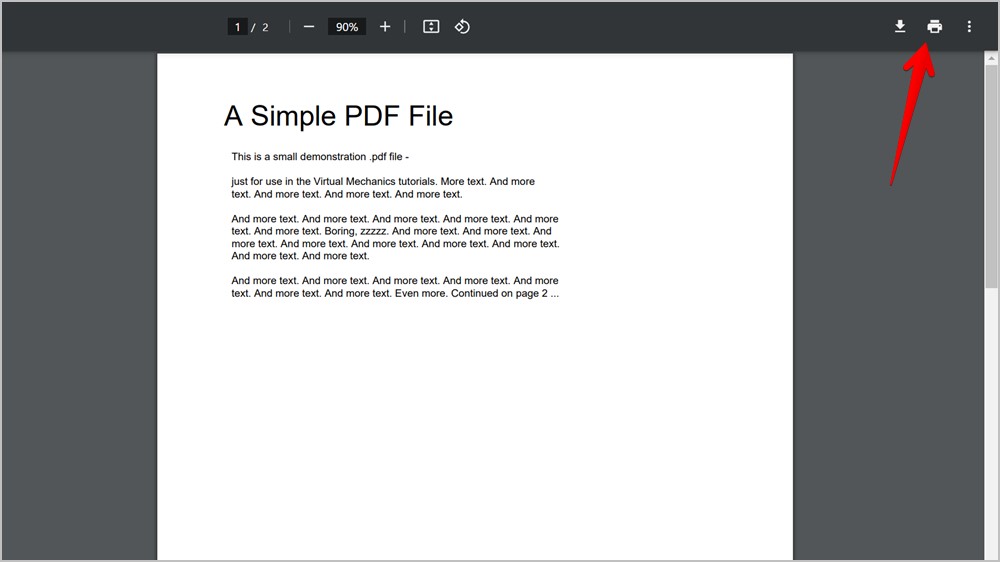
3. Нажмите на поле рядом с пунктом «Место назначения» и выберите Сохранить как PDF.
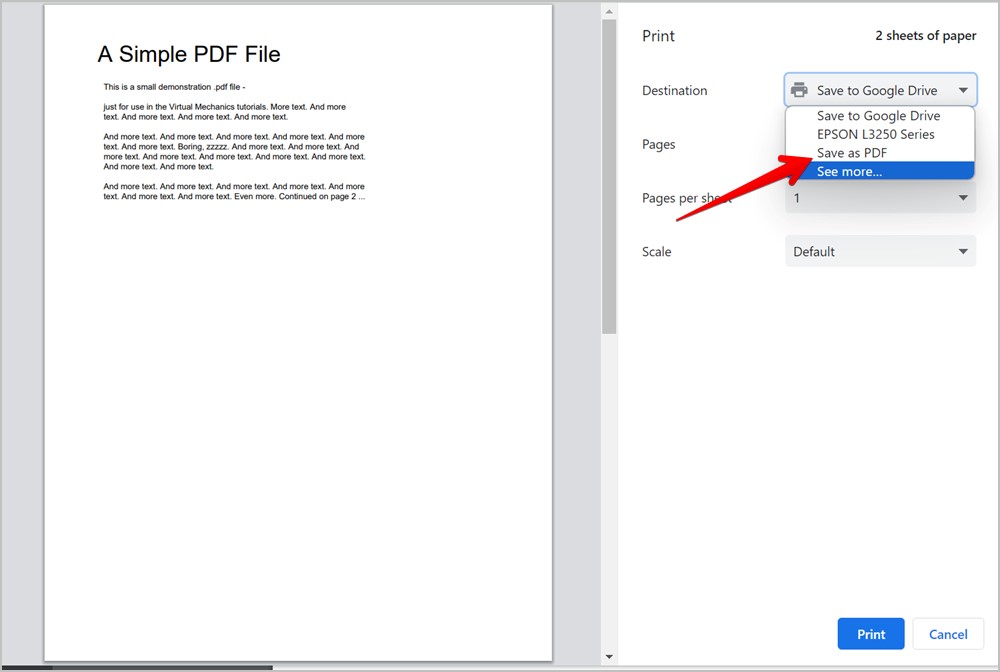
4. Затем нажмите кнопку Сохранить, чтобы загрузить PDF-файл на свой компьютер.
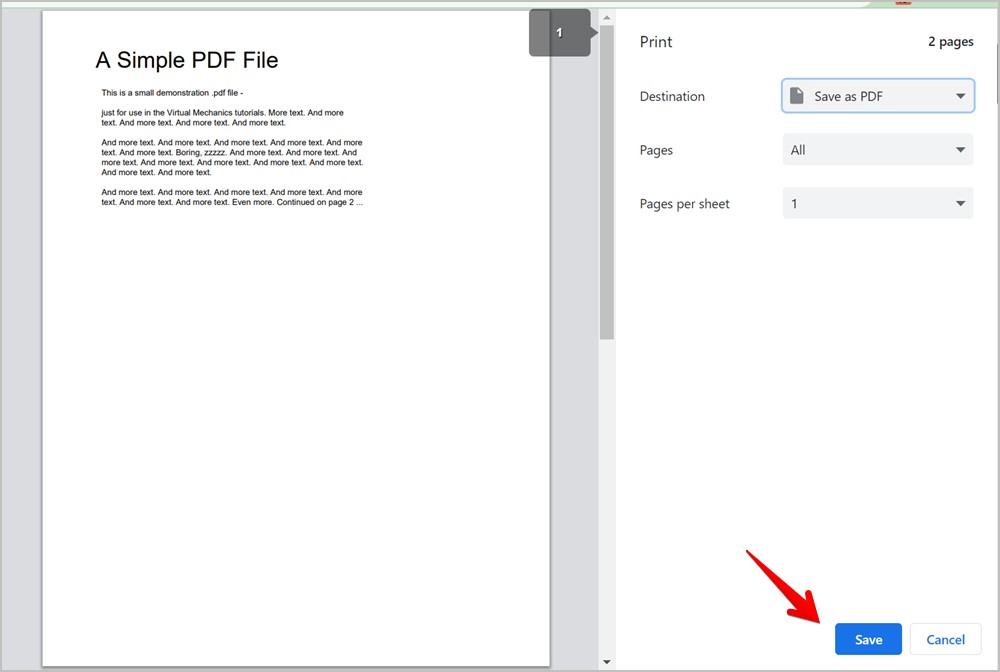
Загрузить PDF в Safari
Если вы используете Safari для загрузки файла PDF, откройте файл PDF. Затем нажмите Файл в строке меню и выберите Экспортировать в PDF.
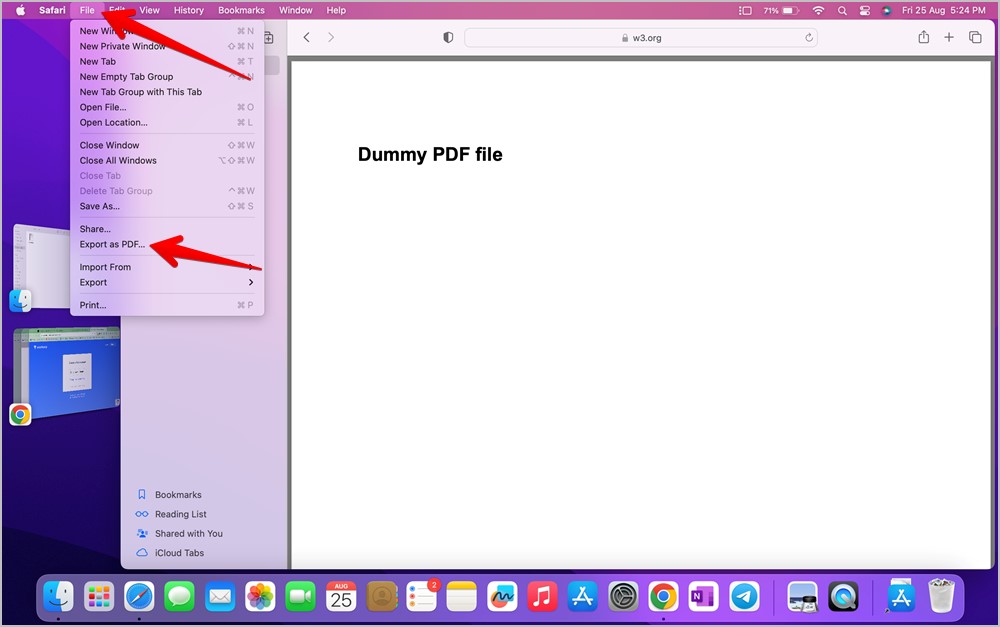
Загрузить PDF-файл на Android и iPhone
Откройте PDF-файл в браузере Chrome и нажмите трехточечный значок вверху. Выберите Загрузить, чтобы сохранить его на своем телефоне.
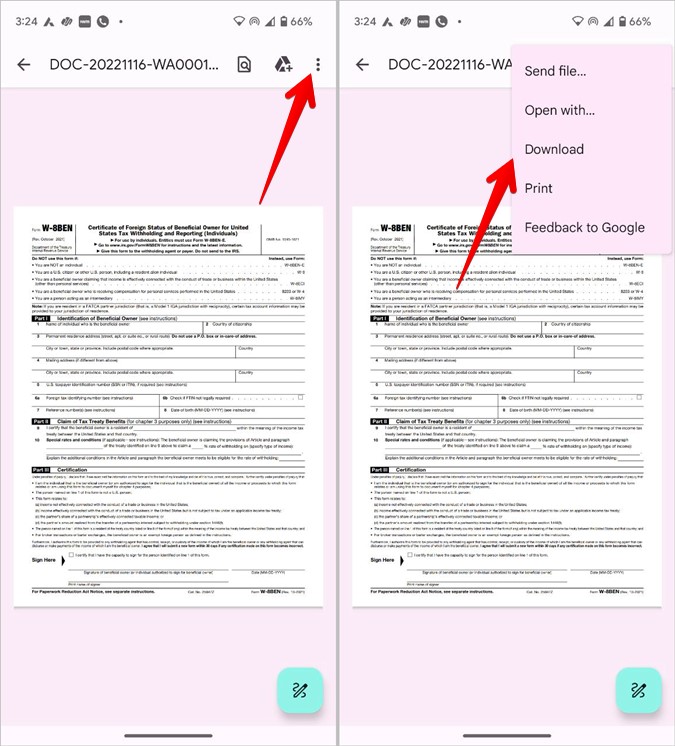
В браузере Safari на iPhone откройте PDF-файл и нажмите значок Поделиться. Выберите Сохранить в файлы.
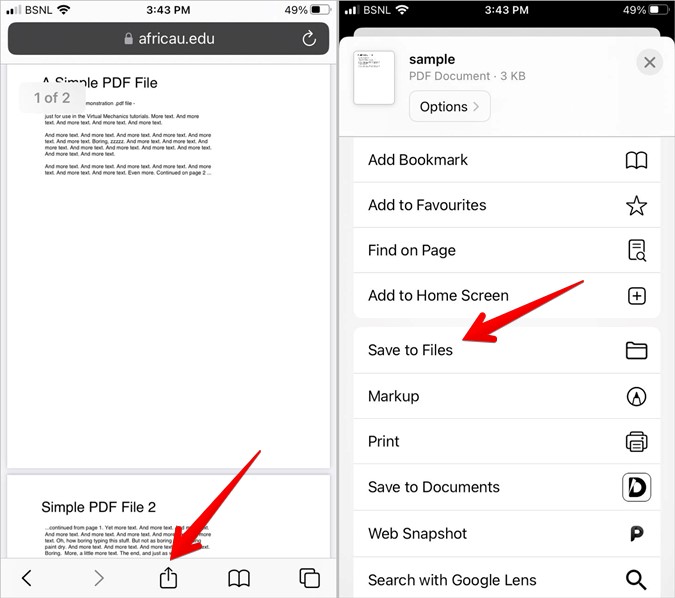
Совет. Ознакомьтесь с лучшие советы по Google Диску для всех пользователей.
Часто задаваемые вопросы
1. Что происходит, когда вы добавляете PDF-файл на Google Диск?
Когда вы добавите PDF-файл на Диск, он начнет занимать место в вашей учетной записи Google. Кроме того, PDF-файл не будет удален с вашего устройства после загрузки на Диск.
2. Как найти недавно загруженные PDF-файлы на Диске?
Вам необходимо отсортировать файлы на Диске по типу последнего изменения. Для этого нажмите на маленькую стрелку с надписью «Имя» вверху списка файлов на Google Диске. Затем выберите «Последнее изменение». Ваш недавно добавленный PDF-файл будет отображаться вверху. Кроме того, вы даже можете выполнить поиск PDF-файла. Если вы не можете найти файл, узнайте, как найти недостающие файлы на Диске.
3. Можем ли мы создавать и редактировать PDF-файлы на Диске?
Да, вы можете создавать PDF-файлы, сканируя документы на Google Диске. Вы также можете редактировать новые и существующие файлы PDF. Однако в настоящее время функция редактирования доступна только на телефонах Android.
4. Как поделиться PDF-файлами с Диска?
Откройте Google Диск на своем телефоне или компьютере. Коснитесь или щелкните трехточечный значок рядом с PDF-файлом и выберите «Поделиться». Введите имена контактов, которым вы хотите отправить PDF-файл. Либо выберите «Копировать ссылку», чтобы поделиться PDF-файлом с любым пользователем, имеющим доступ к ссылке.
5. Как переместить PDF-файл в папку на Google Диске?
На веб-сайте Google Диска нажмите трехточечный значок рядом с PDF-файлом и выберите «Упорядочить» >«Переместить». Выберите папку, в которую вы хотите переместить файл. На мобильном телефоне коснитесь трехточечного значка рядом с PDF-файлом на Google Диске и выберите «Переместить». Выберите папку назначения.
Отредактируйте PDF-файл
При желании вы можете отредактировать PDF-файл перед сохранением его на Google Диске. Узнайте, как получить редактировать PDF-файл на Android или айфон . Также узнайте, как объединить изображения в создать PDF на iPhone и Андроид .